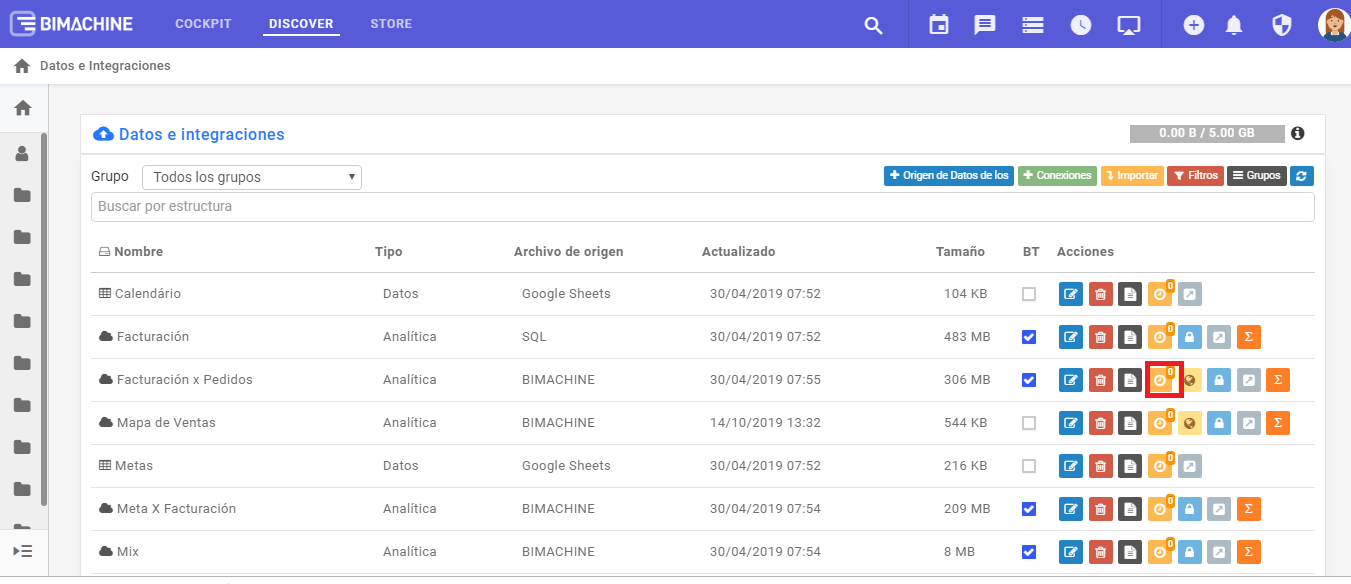Importante: cuando no tiene un agendamiento creado, él ejecutara automáticamente después todas las estructuras envolvidas sobre la estructura del tipo "BIMachine" tengan sido hechas.
Recomendación: recomendamos crear un agendamiento de carga aunque él se ejecute automáticamente. Un ejemplo que se puede generar, es si una de las estructuras con el tiempo de carga automático puede demorar la carga y los objetos pueden presentar informaciones desactualizadas.
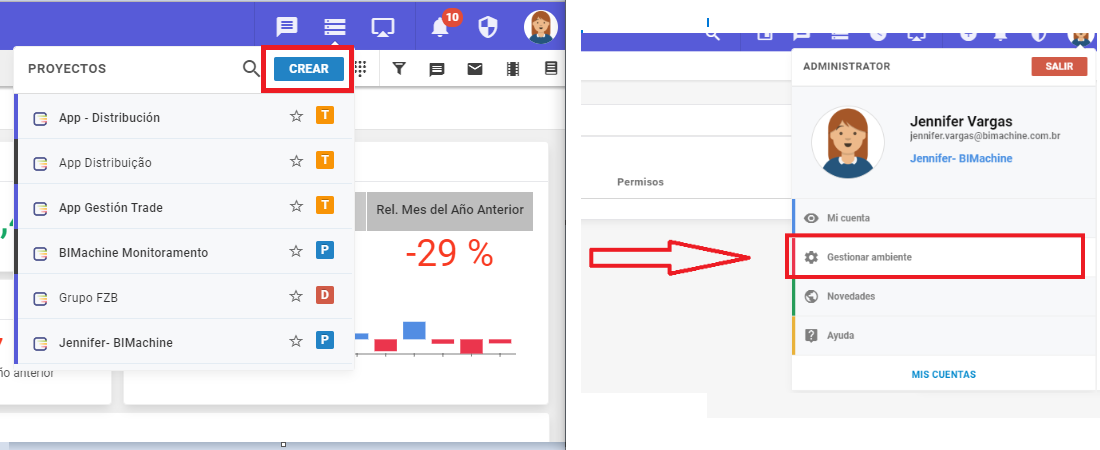

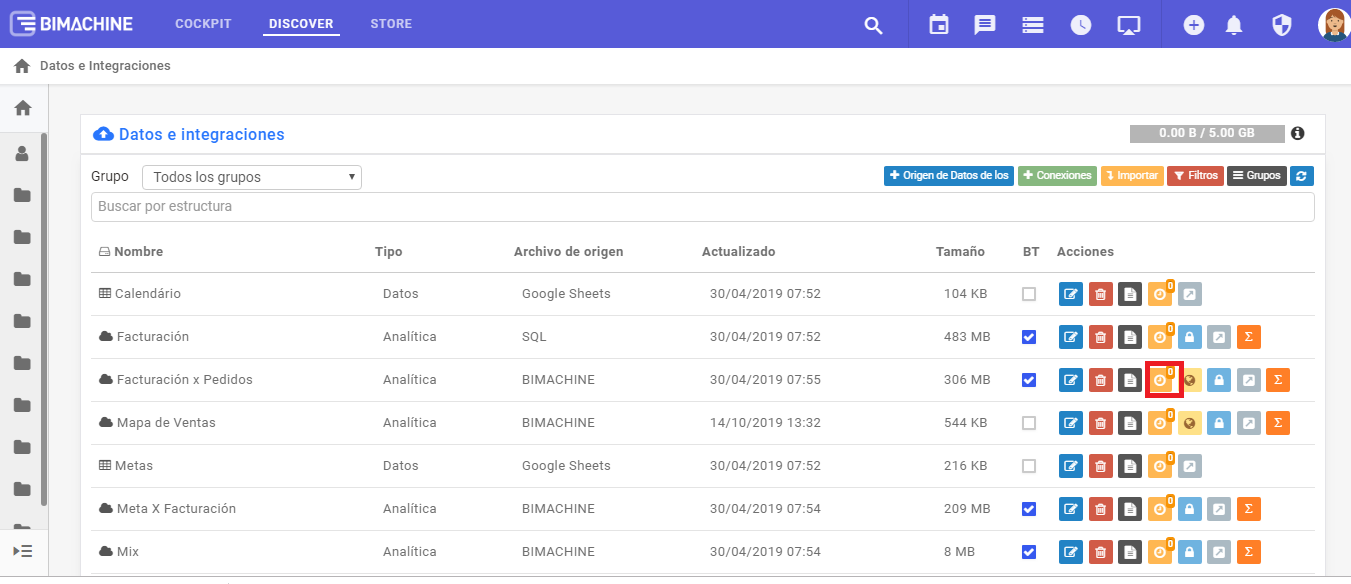

Su objetivo es activar o desactivar el agendamiento, caso no quiera excluir el agendamiento y desea optar por desactivarlos y no perder el histórico del agendamiento.

Editar: Usted puede editar el agendamiento.

Excluir: Excluir el agendamento.
Ese tipo de carga será ingresado en la fila de cargas, y será la próxima ejecutada después de la carga en andamiento y de las que se solicitaron antes de ser ejecutadas. Las cargas inmediatas tienen un histórico propio si usted decide cancelar, haciendo clic en el botón.


– " ID agendamiento ": Es el codigo generado del agendamiento creado en BIMachine.

"Clave de Api": En su perfil existe una opción de generar una "Clave", usted la utilizara junto con el código del agendamieno creado.

Importante: Ese tipo de carga es recomendable para un sistema que efectúe ese disparo o un sistema hecho por nosotros de BIMachine.
En la próxima etapa usted define el tipo de carga para ejecutar. Existen 3 tipos de cargas:
- Carga Total: Limpia los datos existentes colocando nuevamente de acuerdo con lo que el SQL cargado.
- Carga Incremental: Ingrese nuevos datos manteniendo los datos existentes (Observación: para usar esta opción es recomendado definir una clave primaria cuando este creando/editando la estructura).
- Carga Georreferencia: Actualiza las direcciones de los campos de Georreferencia. Si usted necesita modificar su SQL para limitar los datos o traer algún periodo especifico, haga clic en "Habilitar edición de estructura" y después "Validar Consulta".

Usted tendrá la opción de eliminar datos más antiguos, en el "campo de tiempo" usted puede usar como base Fecha de carga de datos o Periodo, es eliminar datos de la semana pasada, mes pasado, etc, (por ejemplo).
Usted puede recibir las alertas por:
- E-mail.
- SMS.
- Portal (sistema de notificaciones).
- Nunca Recibir.
- Nº Líneas menor que… (informe).
- Siempre Recibir.
- Solamente en Error.
- Solamente con Éxito.
Así usted sabra cuantos agendamientos ese cubo tiene.